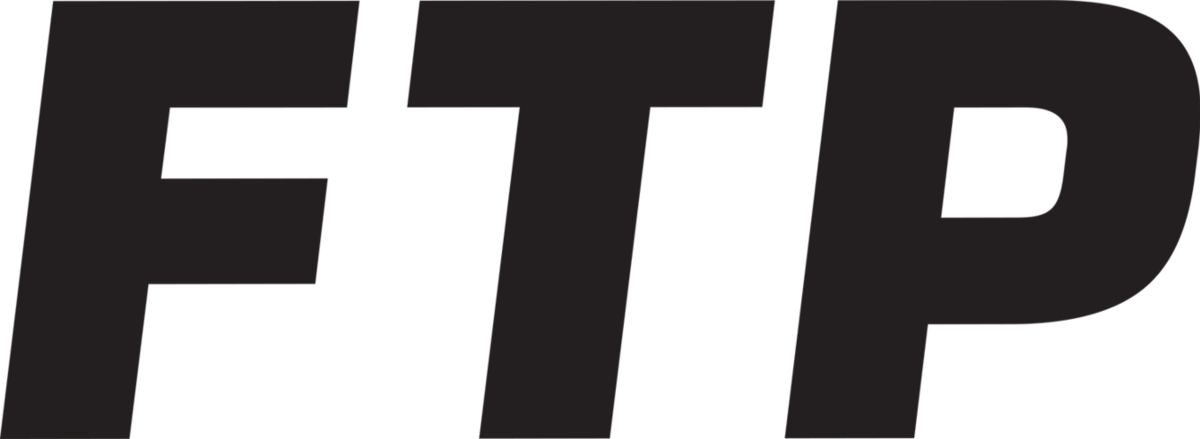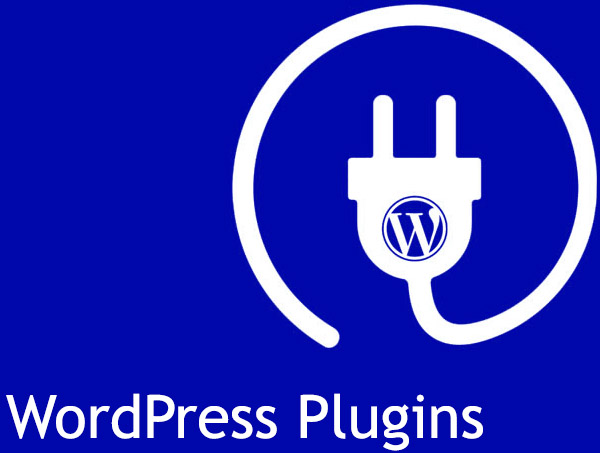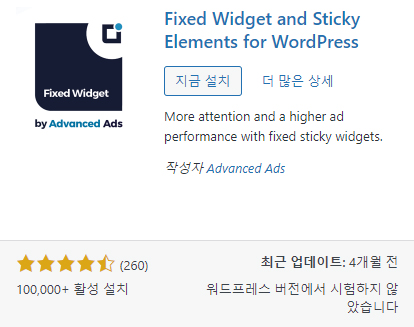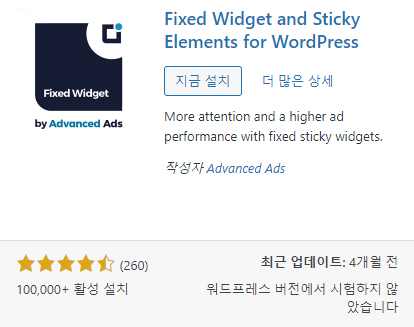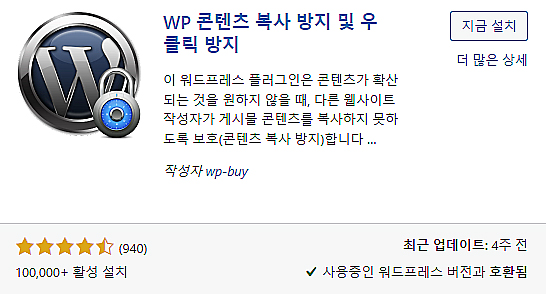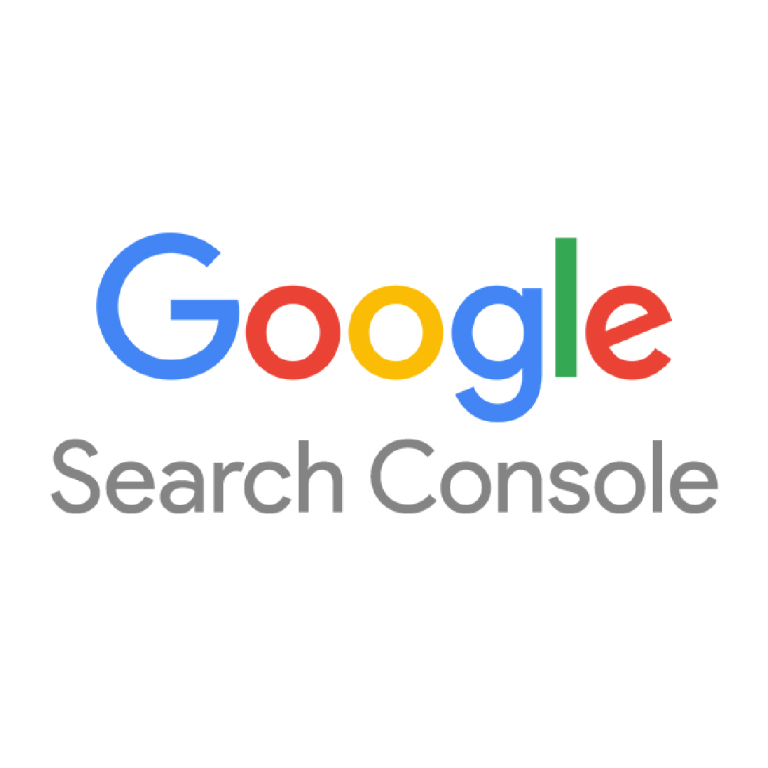워드프레스 카페24 FTP 접속하는 방법 제대로 정리!
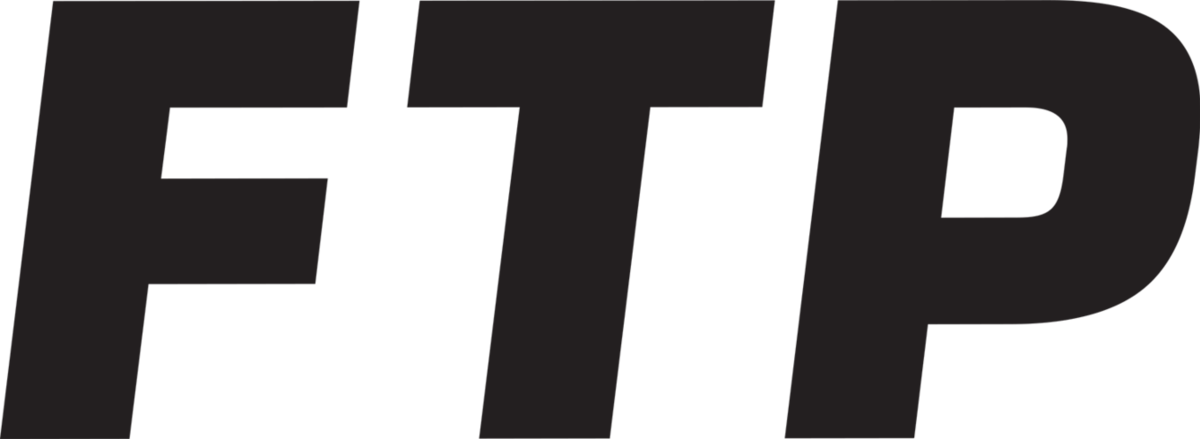
FTP란 무엇인가?
FTP (File Transfer Protocol)는 파일을 인터넷을 통해 한 컴퓨터에서 다른 컴퓨터로 전송할 수 있는 프로토콜입니다. 이 프로토콜을 사용하기 위해서는 FTP 클라이언트 프로그램이 필요하며, 여러 가지의 FTP 클라이언트 프로그램이 있습니다. ‘파일질라(FileZilla)’는 그중 하나로 매우 널리 사용되는 무료 FTP 클라이언트 소프트웨어입니다.
FTP의 주요 기능
파일 업로드와 다운로드
: 서버에 파일을 업로드하거나 서버에서 파일을 다운로드할 수 있습니다.
파일 및 폴더 관리
: 서버의 파일이나 폴더를 생성, 삭제, 이름 변경 등을 할 수 있습니다.
여러 사용자와의 파일 공유
: FTP 서버는 여러 사용자가 접속하여 파일을 공유할 수 있습니다.
보안
: FTP는 일반적으로 사용자 이름과 비밀번호를 통한 인증을 지원하며, 보안이 강화된 SFTP나 FTPS 같은 버전도 있습니다.
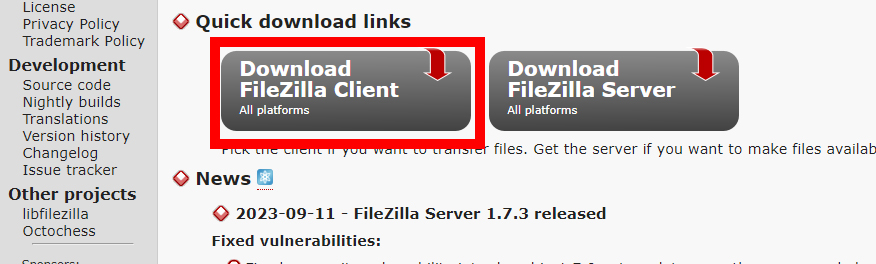
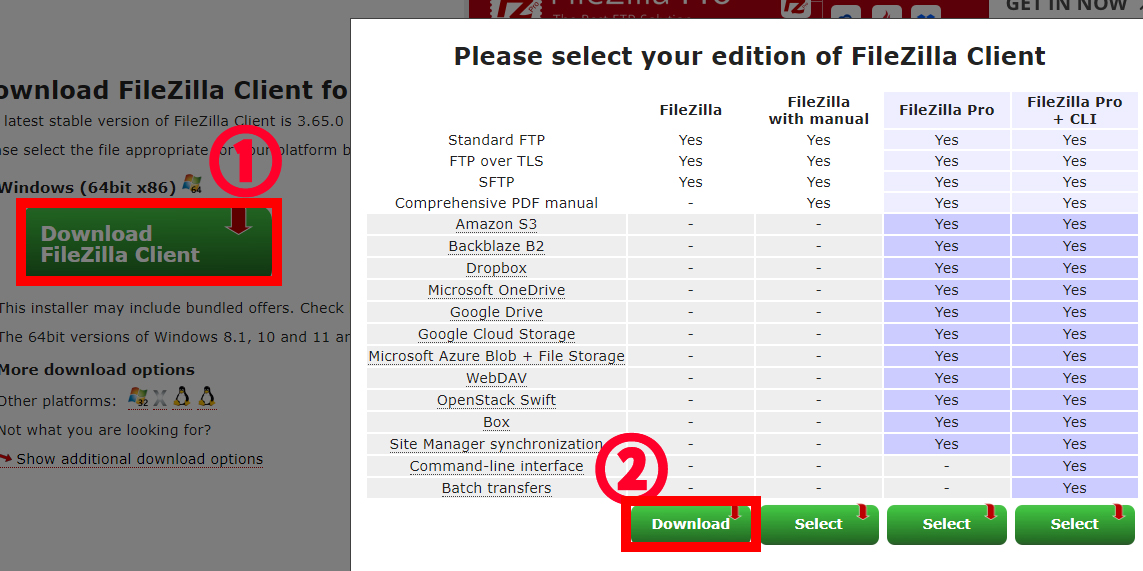
파일질라 FTP 프로그램을 사용하여 호스팅 서버에 파일 업로드 및 다운로드 방법
1. 파일질라 설치하기
먼저, FileZilla 공식 웹사이트에 접속합니다. 사용하고 있는 운영체제에 맞는 버전을 다운로드한 후 설치해 주세요. 바로 아래에 파일질라 다운로드 웹사이트 링크를 남겨 드리겠습니다.
파일질라 다운로드 바로가기
팁
: 만약 메뉴가 영어로 표시되면, [Edit] > [Settings]에서 ‘Language’ 옵션을 ‘Korean (ko_KR)’로 변경해 주세요.
2. FTP 접속 정보 확인하기
FTP 접속 정보는 나의 서비스 관리 > 호스팅 관리 > 서비스 접속 관리 > [서비스 접속 정보]에서 확인 가능합니다.
– FTP/SSH: 연결된 도메인 또는 서버 주소
– FTP/SSH 아이디: 호스팅 신청 아이디
– FTP/SSH 포트: FTP는 21, SFTP는 22
주의사항
: 윈도우 호스팅을 사용하는 경우, 계정별로 포트 번호가 다를 수 있으므로 확인 후 진행해 주세요.
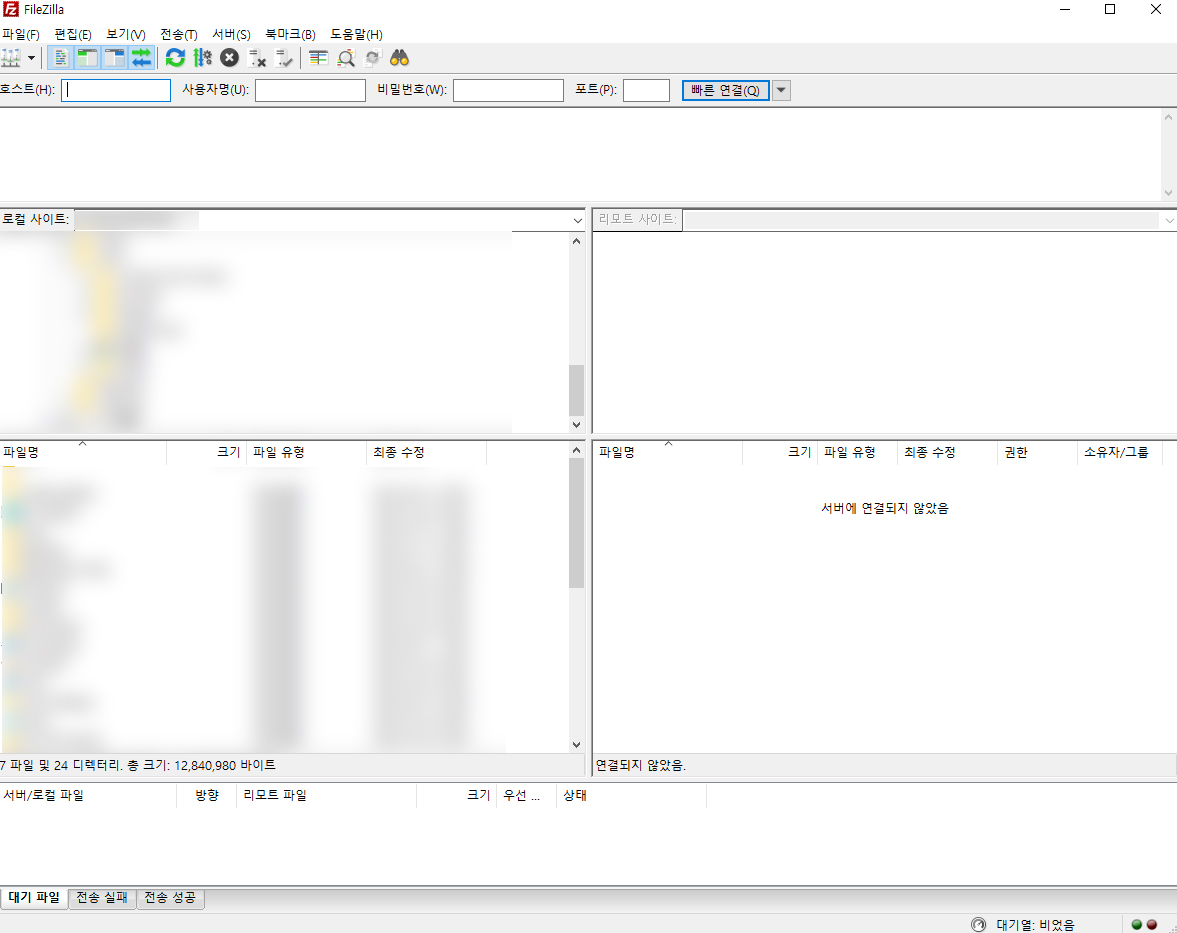
3. 파일질라로 FTP 접속하기
파일질라를 실행한 후, 상단에 아래와 같은 정보를 입력합니다.
호스트(H): (FTP/SSH – 연결된 도메인 또는 서버 주소)
사용자명(U): (FTP/SSH 아이디 – 호스팅 신청 아이디)
비밀번호(W): (FTP 비밀번호)
포트(P): 21 또는 22 (확인 후 입력)
4. 파일 다운로드 및 업로드
– 접속에 성공했으면, 서버에 업로드된 파일과 폴더 목록을 확인할 수 있습니다. 파일을 다운로드하려면, 파일을 선택한 후 마우스 우클릭 > [다운로드(D)]를 선택합니다. 파일은 로컬 컴퓨터의 선택된 폴더에 저장됩니다.
– 파일을 업로드하려면, 로컬 폴더에서 원하는 파일을 선택한 후 마우스 우클릭 > [업로드]를 선택합니다. 파일은 서버의 선택된 폴더에 업로드됩니다.
팁
: 만약 FTP 접속 중 문제가 발생한다면,
Passive Mode
를 체크한 후 재접속해보세요.
5. FTP 비밀번호 분실 해결 방법(카페 24)
비밀번호를 분실한 경우, 나의 서비스 관리 > 호스팅 관리 > 서비스 접속 관리 > [FTP 비밀번호 변경]을 통해 비밀번호를 변경할 수 있습니다.
파일질라 FTP 클라이언트 정보
| 분류 | 설명 |
|---|---|
| 파일질라란? | 파일질라는 서버와 파일을 업로드 및 다운로드할 수 있는 무료 및 오픈 소스 FTP 클라이언트 소프트웨어입니다. |
| 지원하는 프로토콜 | FTP, FTPS, SFTP |
| 호환 운영체제 | Windows, macOS, Linux |
| 설치 방법 | 공식 파일질라 웹사이트에서 운영체제에 맞는 버전을 다운로드한 후 설치를 완료합니다. |
| 주요 기능 | 파일 업로드/다운로드, 폴더 생성/삭제, 다중 사용자 접근, 안전한 파일 전송 등 |
| 기본 포트 번호 | FTP: 21, SFTP: 22 |
| 비밀번호 복구 | 비밀번호를 잊어버린 경우 호스팅 제공자의 제어판을 통해 비밀번호를 재설정할 수 있습니다. |
| 일반적인 문제점 | 연결 문제는 대체로 패시브 모드 설정을 확인함으로써 해결할 수 있습니다. |
카페 24 고객센터에서 제공하는 유튜브 동영상 링크가 있습니다. 아래의 동영상을 참고하여 쉽게 이해하시기 바랍니다.
[카페 24 호스팅] FTP(파일질라) 접속 방법
워드프레스 필수 플러그인 추천 해드립니다. TOP 10
워드프레스 페이지 나누기 장단점